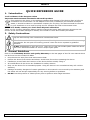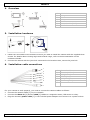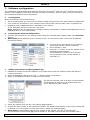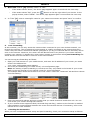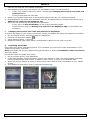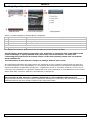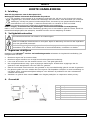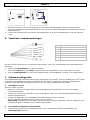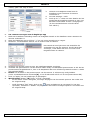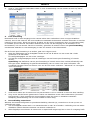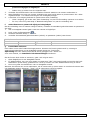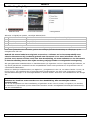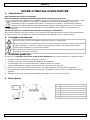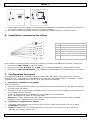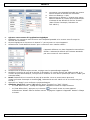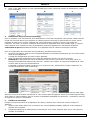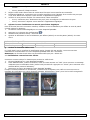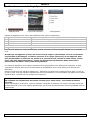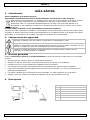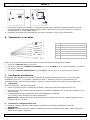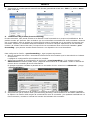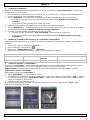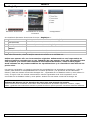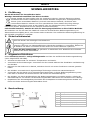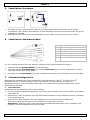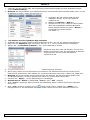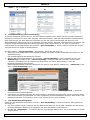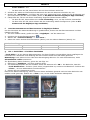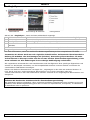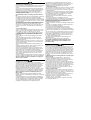AVTech - Velleman CAMIP13 El manual del propietario
- Categoría
- Enrutadores
- Tipo
- El manual del propietario

CAMIP13
BULLET PUSH VIDEO IP CAMERA - EAGLE EYES
BULLET IP CAMERA MET PUSH VIDEO - EAGLE EYES
CAMÉRA IP PUSH VIDEO - EAGLE EYES
CÁMARA IP CILÍNDRICA PUSH VIDEO - EAGLE EYES
ZYLINDRISCHE PUSH VIDEO IP-KAMERA - EAGLE EYES
QUICK REFERENCE GUIDE 2
KORTE HANDLEIDING 8
GUIDE D’INSTALLATION RAPIDE 14
GUÍA RÁPIDA 20
SCHNELLEINSTIEG 26

CAMIP13
V. 01 – 22/03/2012 2 ©Velleman nv
QUICK REFERENCE GUIDE
1. Introduction
To all residents of the European Union
Important environmental information about this product
This symbol on the device or the package indicates that disposal of the device after its lifecycle
could harm the environment. Do not dispose of the unit (or batteries) as unsorted municipal
waste; it should be taken to a specialized company for recycling. This device should be returned
to your distributor or to a local recycling service. Respect the local environmental rules.
If in doubt, contact your local waste disposal authorities.
Thank you for choosing Velleman! Please read the manual thoroughly before bringing this device into
service. If the device was damaged in transit, don't install or use it and contact your dealer.
2. Safety Instructions
Keep the device away from children and unauthorised users.
Risk of electroshock when opening the cover. Touching live wires can cause life-threatening
electroshocks. Do not open the housing yourself. Have the device repaired by qualified
personnel.
DO NOT disassemble or open the cover. There are no user-serviceable parts insid
e the device.
Refer to an authorized dealer for service and/or spare parts.
3. General Guidelines
Refer to the Velleman® Service and Quality Warranty on the last pages of the full user manual which
can be found on the included CD ROM.
• Keep this device away from dust and extreme heat.
• Protect this device from shocks and abuse. Avoid brute force when operating the device.
• Familiarise yourself with the functions of the device before actually using it.
• All modifications of the device are forbidden for safety reasons.
• Only use the device for its intended purpose. Using the device in an unauthorised way will void the
warranty.
• Damage caused by disregard of certain guidelines in this manual is not covered by the warranty and
the dealer will not accept responsibility for any ensuing defects or problems.
• DO NOT use this product to violate privacy laws or perform other illegal activities.

CAMIP13
V. 01 – 22/03/2012 3 ©Velleman nv
4. Overview
1 Mobile device
2 LAN port
3 Wireless router
4 WAN port
5 Modem
6 Network cable (RJ45)
7 CAMIP13
5. Installation: hardware
1. Fasten the round base of the bracket to where you want to install the camera with the supplied three
screws. For details about viewing angle and infrared range, refer to the documentation on the
included CD ROM.
2. Connect the camera with the joint lock connected to the bracket. Next, secure the joint lock.
6. Installation: cable connections
1 Network cable
2 Alarm in (Yellow)
3 GND (Brown)
4 RESET (Red)
5 GND (Black)
6 Alarm out (Pink)
7 Power cable
For your camera to work properly, you need to connect the camera cables as follows:
• Connect the network cable [1] to your network.
• Connect the Alarm in [2] and the GND [3] cables to a magnetic sensor, PIR sensor or relay.
• Plug the camera’s power cable [7] in the included power adapter and connect it to a power socket.
1
2
3
4
5
6
7
1
4
2
3
5
6
7

CAMIP13
V. 01 – 22/03/2012 4 ©Velleman nv
7. Software configuration
The installation method below describes the setup with an iPhone® with a D-Link® wireless router and
modem. The installation procedure is similar for iPad® or Android™ devices. Refer to the full manual on
the included CD ROM for more information.
a. Prerequisites
Before proceeding, check the following:
• We recommend that you use your own ADSL or cable internet service for easy network configuration.
• Your camera is connected to your wireless router with a RJ45 network cable, and it is powered on.
• EagleEyes-Lite or EagleEyes-Plus is installed on your device.
If not, download it from your device’s app store.
Note: EagleEyes HD for iPad does not support network configuration. Please install EagleEyes-Lite or
EagleEyes Plus on your iPad instead.
b. Preparing the network configuration
1. Connect your camera to your wireless router using the included RJ45 network cable (see Overview
above).
2. Write down the IP address of your wireless router. You will need it later. To find the IP address,
proceed as follows:
3. Connect your mobile device to the wireless
router that has the camera connected.
4. Go to Settings > WiFi.
5. Press the “>” button to see the details of the
selected wireless network.
The IP address is visible next to “Router”.
(In the sample screen, the IP address is
192.168.2.1)
c. Adding your camera to the EagleEyes app
1. Establish a wireless connection between your mobile device and the wireless router that has the
camera connected.
2. Open the EagleEyes app and click the “+” button to add a new device.
3. Select “Local Network Search” to search for the camera.
The device will show a list of devices on the network.
The displayed IP address is the address that your
router assigned to your camera.
4. Select the camera from the list. The settings page appears.
5. Change the port number of the camera as needed. The default port number is 88. If port number 88
is blocked, you can change it to any value from 1~9999 (for example 8080).
6. Write down the IP address and the port number of the camera. You will need them later.
(In the sample screens below [A], the IP address is 192.168.2.197 and the port number is 88.)

CAMIP13
V. 01 – 22/03/2012 5 ©Velleman nv
7. Press “Apply” to confirm your settings.
8. Wait until “Status” [B] indicates “Done” or “Fail”.
o If the status shows “Done”, the device page appears again. Proceed with the next step.
o If the status shows “Fail”, press the button on the top right side of your device. In the
popup window, select “DDNS”. The device page appears again. Proceed with the next step.
9. In “Title” [C], enter a meaningful name for your camera connection and press “Save” to confirm.
A B C
d. Port Forwarding
At this moment, you can only access the camera when connected to your own wireless network, not
through the internet. This is because a home network is usually connected to the internet through a
router. Only the router’s external IP address (assigned to you by your Internet Service Provider) can be
seen on the internet. Moreover, the router will also block access to any device in your home network,
including your camera. To bypass this, most routers support a mechanism called port forwarding that
allows access from the internet to a device in the home network.
You can set up port forwarding as follows:
1. Open your web browser on your mobile device, and enter the IP address of your router you wrote
down in the address bar.
Your router configuration page appears.
2. Go to the port forwarding (or virtual server) rule configuration page.
Note: the naming of port forwarding or virtual server may vary based on the brand of your router.
Refer to the user manual of your specific router for more information.
The example below shows the screen for a D-Link router: select the “Advanced” tab and then choose
“Port Forwarding”.
3. Enter the camera IP address and port number that you noted down and enable this rule. You can
now access your camera through the internet.
4. If your wireless router supports UPnP (Universal Plug and Play), make sure the function is enabled.
UPnP enhances communication between the router and wireless devices. If necessary, refer to the
manual of the router software.
e. Checking the Connection
When you have completed network setup and port forwarding, check your connection setup as follows:

CAMIP13
V. 01 – 22/03/2012 6 ©Velleman nv
1. On your mobile device, switch your network mode to 3G or connect to a different wireless network
than the one that has your camera connected.
2. Start EagleEyes and select the camera you just added to see if you can access it.
o If yes, your network connection works. Proceed with Changing the account user name and
password below.
o If not, proceed with the next step.
3. Switch your network mode back to the wireless network that has your camera connected.
4. Start EagleEyes, and add a new connection with the IP address and port number that you set up in
Adding your camera to the EagleEyes app.
5. See if you can access the camera with this connection.
o If yes, return to Port Forwarding to set up port forwarding again.
o If not, return to step 4 of Adding your camera to the EagleEyes app and reconfigure the
connection.
f. Changing the account user name and password in EagleEyes
To ensure the safety of your camera connection, modify the default user name and password as follows:
1. On your mobile device, access the camera in EagleEyes.
2. Press the Configuration button .
3. Select Advance Setup > Account.
4. Modify the default user name (admin) and password (admin) to the ones you prefer.
g. Activating Push Video
Push Video is an active notification system. If it is enabled, you will receive event notifications on your
mobile device within 5 seconds.
Note: Push Video will only be triggered through the Alarm in. Refer to Installation: cable connections
above for details.
Proceed as follows to enable Push Video:
1. On your mobile device, open EagleEyes.
2. In the Address Book, switch the button next to your camera to “ON”. The device shows a message
that Push Notification (Push Video) is enabled. Press “Close” to return to the Address Book.
3. When the camera detects an event, it will record a video clip and send a notification to your mobile
device.
4. Start Eagleeyes and select “View” to play the recorded clip.

CAMIP13
V. 01 – 22/03/2012 7 ©Velleman nv
8. EagleEyes Operation
Address Book Live View & Control Configuration
When you start EagleEyes, Address Book is displayed.
1 Info Press for more information on how to use EagleEyes
2 Toolbar Add, edit, and delete items from Address Book
3 Setting Configure EagleEyes parameters
4 Push Video switch Enable or disable Push Video
Select the camera connection in Address Book to enter Live View & Control.
5 Configuration Press to enter the camera’s configuration page.
For detailed information, please check the full manual on the included CD ROM.
Use this device with original accessories only. Velleman nv cannot be held responsible in the
event of damage or injury resulted from (incorrect) use of this device. For more info
concerning this product and the latest version of this user manual, please visit our website
www.velleman.eu.
The information in this manual is subject to change without prior notice.
All registered trademarks and trade names are properties of their respective owners and are used only
for the clarification of the compatibility of our products with the products of the different manufacturers.
iPhone and iPad are trademarks of Apple Inc., registered in the U.S. and other countries. D-Link, the D-
Link logo, are trademarks or registered trademarks of D-Link Corporation or its subsidiaries in the United
States and other countries. Android is a trademark of Google Inc.
© COPYRIGHT NOTICE
The copyright to this manual is owned by Velleman nv. All worldwide rights reserved.
No part of this manual or may be copied, reproduced, translated or reduced to any electronic medium or
otherwise without the prior written consent of the copyright holder.

CAMIP13
V. 01 – 22/03/2012 8 ©Velleman nv
KORTE HANDLEIDING
1. Inleiding
Aan alle ingezetenen van de Europese Unie
Belangrijke milieu-informatie betreffende dit product
Dit symbool op het toestel of de verpakking geeft aan dat, als het na zijn levenscyclus wordt
weggeworpen, dit toestel schade kan toebrengen aan het milieu. Gooi dit toestel (en eventuele
batterijen) niet bij het gewone huishoudelijke afval; het moet bij een gespecialiseerd bedrijf
terechtkomen voor recyclage. U moet dit toestel naar uw verdeler of naar een lokaal
recyclagepunt brengen. Respecteer de plaatselijke milieuwetgeving.
Hebt u vragen, contacteer dan de plaatselijke autoriteiten betreffend de verwijdering.
Dank u voor uw aankoop! Lees deze handleiding grondig voor u het toestel in gebruik neemt. Werd het
toestel beschadigd tijdens het transport, installeer het dan niet en raadpleeg uw dealer.
2. Veiligheidsinstructies
Houd buiten het bereik van kinderen en onbevoegden.
Elektrocutiegevaar bij het openen van het toestel. Raak geen kabels aan die onder stroom
staan om dodelijke elektroshocks te vermijden. Open de behuizing niet zelf en laat reparaties
over aan geschoold personeel.
De behuizing mag NOOIT geopend worden. Er zijn geen door de gebruiker vervangbare
onderdelen in dit toestel. Voor onderhoud of reserveonderdelen, contacteer uw dealer.
3. Algemene richtlijnen
Raadpleeg de Velleman® service- en kwaliteitsgarantie achteraan de uitgebreide handleiding (zie
meegeleverde cd-rom).
• Bescherm tegen stof en extreme hitte.
• Bescherm tegen schokken en vermijd brute kracht tijdens de bediening.
• Leer eerst de functies van het toestel kennen voor u het gaat gebruiken.
• Om veiligheidsredenen mag u geen wijzigingen aanbrengen. Schade door wijzigingen die de
gebruiker heeft aangebracht valt niet onder de garantie.
• Gebruik het toestel enkel waarvoor het gemaakt is. Bij onoordeelkundig gebruik vervalt de garantie.
• De garantie geldt niet voor schade door het negeren van bepaalde richtlijnen in deze handleiding en
uw dealer zal de verantwoordelijkheid afwijzen voor defecten of problemen die hier rechtstreeks
verband mee houden.
• Installeer en gebruik deze camera NIET voor illegale praktijken en respecteer ieders privacy.
4. Overzicht
1
Draagbaar toestel
2
LAN-poort
3 Draadloze router
4
WAN-poort
5
Modem
6 Netwerkabel (RJ45)
7 CAMIP13
1
2
3
4
5
6
7

CAMIP13
V. 01 – 22/03/2012 9 ©Velleman nv
5. Installatie: hardware
1. Bevestig de ronde voet van de beugel op de gewenste installatieplaats met de 3 meegeleverde
schroeven. Raadpleeg de meegeleverde cd-rom voor meer details betreffende de gezichtshoek en het
infraroodbereik.
2. Verbind de camera met het gewricht, dat aangesloten is op de montagebeugel en zet het gewricht
vast.
6. Installatie: kabelaansluitingen
1 Netwerkkabel
2 Alarm in (Geel)
3 GND (Bruin)
4 RESET (Rood)
5 GND (Zwart)
6 Alarm out (Roze)
7 Voedingskabel
Om een correcte werking van uw camera te garanderen, sluit u de camerakabels aan zoals beschreven
hieronder:
• Verbind de netwerkkabel [1] met uw netwerk.
• Verbind de Alarm in [2] en GND [3] kabels met een magnetische sensor, PIR-sensor of relais.
• Sluit de voedingskabel [7] aan op de meegeleverde voedingsadapter en steek in een stopcontact.
7. Softwareconfiguratie
De installatiemethode hieronder beschrijft de configuratie voor iPhone® met een draadloze D-Link® router
en modem. De installatieprocedure is hetzelfde als voor iPad® of Android™ toestellen. Raadpleeg de
volledige handleiding op de meegeleverde cd-rom voor meer gedetailleerde informatie.
a. Richtlijnen vooraf
Alvorens verder te gaan:
• Raden we u aan om uw eigen ADSL of internetkabeldienst te gebruiken voor een eenvoudige
netwerkconfiguratie.
• Verifieer of uw camera verbonden is met uw draadloze router via de RJ45-netwerkkabel en dat uw
camera ingeschakeld is.
• Verifieer of EagleEyes-Lite of EagleEyes-Plus geïnstalleerd is op uw toestel.
Zo niet, download de app via de app store van uw toestel.
Opmerking: EagleEyes HD voor iPad ondersteunt geen netwerkconfiguratie. Gelieve EagleEyes-Lite
of EagleEyes Plus te installeren op uw iPad als alternatief.
b. De netwerkconfiguratie voorbereiden
1. Verbind uw camera met uw draadloze router via de meegeleverde RJ45-netwerkkabel (zie
Omschrijving hierboven).
1
4
2
3
5
6
7

CAMIP13
V. 01 – 22/03/2012 10 ©Velleman nv
2. Noteer het IP-adres van uw draadloze router. U zal dit later nog nodig hebben. Om het IP-adres te
vinden, gaat u als volgt te werk:
3. Verbind uw draagbaar toestel met de
draadloze router waarmee de camera
verbonden is.
4. Ga naar Settings > WiFi.
5. Druk op de “>” toets om meer details van het
geselecteerde draadloze network te zien. Het
IP-adres wordt naast “Router” weergegeven.
(In het voorbeelscherm is het IP-adres
192.168.2.1)
c. Uw camera toevoegen aan de EagleEyes app
1. Maak een draadloze verbinding tussen uw draagbaar toestel en de draadloze router waarmee de
camera verbonden is.
2. Open de EagleEyes app en klik op “+” om een nieuw toestel toe te voegen.
3. Selecteer: “Local Network Search” om te zoeken naar de camera.
Het toestel zal een lijst tonen met toestellen die
verbonden zijn met het netwerk. Het IP-adres dat
verschijnt, is het adres dat door uw router werd
toegekend aan uw camera.
4. Selecteer de camera vanuit de lijst. De instellingenpagina verschijnt.
5. Verander het poortnummer van de camera indien nodig. Het standaard poortnummer is 88. Als het
poortnummer 88 geblokeerd is, kunt u dit aanpassen naar een willekeurige waarde tussen 1~9999
(bijvoorbeeld 8080).
6. Noteer het IP adres en het poortnummer van de camera. U zal deze nog nodig hebben.
(In de voorbeeldschermen hieronder[A], is het IP-adres192.168.2.197 en het poortnummer 88.)
7. Druk op “Apply” om uw instellingen te bevestigen.
8. Wacht totdat “Status” [B] “Done” of “Fail” weergeeft.
o Als de status “Done” weergeeft, verschijnt de pagina van het toestel opnieuw. Ga verder met
de volgende stap.
o Geeft de status “Fail” weer, druk op de knop rechtsboven op uw toestel. In het pop-
upvenster, selecteert u “DDNS”. De pagina van het toestel verschijnt opnieuw. Ga verder met
de volgende stap.

CAMIP13
V. 01 – 22/03/2012 11 ©Velleman nv
9. Geef in “Title” [C] een herkenbare naam in voor de aansluiting van uw camera en druk op “Save”
om te bevestigen.
A B C
d. Port forwarding
Momenteel heeft u enkel toegang tot de camera indien deze verbonden is met uw eigen draadloos
netwerk, niet via het internet. Dit komt omdat een standaard thuisnetwerk meestal verbonden is met het
internet via een router. Enkel het externe IP-adres van de router (toegewezen door uw internetprovider)
is zichtbaar op het internet. Bovendien blokkeert de router ook alle toegang tot de toestellen in uw
thuisnetwerk, ook uw camera. Om dit te omzeilen, gebruiken de meeste routers een port forwarding-
mechanisme waardoor er internettoegang is naar een toestel in het thuisnetwerk.
Om de functie port forwarding in te stellen, gaat u als volgt te werk:
1. Open de webbrowser op uw draagbaar toestel en tik het IP-adres van uw router dat u hebt
genoteerd in de adresbalk.
De configuratiepagina van uw router verschijnt.
2. Ga naar de configuratiepagina met de instellingen van de functie port forwarding (of virtuele
server).
Opmerking: het definiëren van de port forwarding of virtuele server kan variëren afhankelijk van
het type router. Raadpleeg de gebruikershandleiding van uw router voor meer informatie. Het
voorbeeld hieronder toont het scherm voor een D-Link router: selecteer: “Advanced” en vervolgens
“Port Forwarding”.
3. Geef het IP-adres van de camera en het poortnummer in die u noteerde en activeer deze instelling.
4. Zorg ervoor dat de functie geactiveerd is indien uw draadloze router UPnP ondersteunt (Universal
Plug and Play). UPnP versterkt de communicatie tussen de router en draadloze toestellen.
Raadpleeg de handleiding van de router software indien nodig.
e. De verbinding controleren
Wanneer de netwerkconfiguratie en poortdoorschakeling voltooid zijn, controleert u de set-up van uw
verbinding als volgt:
1. Via uw draagbaar toestel stelt u uw netwerkmodus in naar 3G of maakt u verbinding met een ander
draadloos netwerk dan dat waarmee uw camera verbonden is.
2. Start EagleEyes en selecteer de camera die u zopas heeft toegevoegd om te zien of u toegang heeft.

CAMIP13
V. 01 – 22/03/2012 12 ©Velleman nv
o Hebt u toegang, dan is uw netwerkverbinding OK. Ga door naar het punt Gebruiksnaam en
paswoord wijzigen in EagleEyes.
o Indien niet, ga verder met de volgende stap.
3. Verander de netwerkmodus van het draadloze netwerk waarmee uw camera verbonden is.
4. Start EagleEyes en voeg een nieuwe verbinding toe met het IP-adres en poortnummer die u hebt
ingesteld onder « uw camera toevoegen aan de EagleEyes app».
5. Controleer of u toegang hebt tot de camera met deze verbinding.
o Hebt u toegang, ga verder met “Port Forwarding” om de Port forwarding opnieuw in te stellen.
o Zo niet, keer terug naar stap 4 “Netwerkconfiguratie” en pas de verbinding aan.
f. Gebruiksnaam en paswoord wijzigen in EagleEyes
Om de verbinding met uw camera veilig te stellen, verander de standaard gebruikersnaam en paswoord
als volgt:
1. Via uw draagbaar toestel gaat u naar de camera in EagleEyes.
2. Druk op de configuratietoets .
3. Selecteer Advance Setup > Account.
4. Verander de standaard gebruikersnaam (admin) en paswoord (admin) naar keuze.
Fabrieksstandaardwaarden
IP-adres 192.168.1.10 gebruikersnaam admin
poortnummer 88 paswoord admin
g. Push Video activeren
Push Video is een actief waarschuwingssysteem. Wanneer de functie geactiveerd is, ontvangt u
waarschuwingsberichten op uw draagbaar toestel binnen de 5 seconden.
Opmerking: de Push Video-functie wordt enkel getriggerd via « Alarm in».
Voor meer details, zie Installatie: kabelaansluitingen hierboven.
Om de functie Push Video te activeren, gaat u als volgt te werk:
1. Open EagleEyes via uw draagbaar toestel.
2. In Address Book, zet u de knop naast uw camera op “ON”. Het toestel geeft een bericht dat Push
Notification (Push Video) geactiveerd is. Druk op “Close” om naar Address Book terug te keren.
3. Keer terug naar het hoofdmenu van uw draagbaar toestel.
Wanneer de camera een event waarneemt, zal de camera dit op video zetten en een bericht sturen naar
uw draagbaar toestel. Selecteer: “View” om de opgenomen clip af te spelen.

CAMIP13
V. 01 – 22/03/2012 13 ©Velleman nv
8. Werking EagleEyes
Address Book Live View & Control Configuration
Wanneer u EagleEyes opstart, verschijnt Adress Book.
1 Info Druk voor meer informatie over het gebruik van EagleEyes
2 Werkbalk Toevoegen, veranderen en items wissen uit Address Book
3 Instelling EagleEyes parameters instellen
4 Knop Push Video Functie Push Video activeren of desactiveren
Selecteer de verbinding met de camera in Adress Book om naar Live View & Control te gaan
5 Configuratie Druk om naar de configuratiepagina van de camera te gaan.
Voor meer gedetailleerde informatie, gelieve de volledige gebruikershandleiding te raadplegen op de
meegeleverde CD-rom.
Gebruik dit toestel enkel met originele accessoires. Velleman nv is niet aansprakelijk voor
schade of kwetsuren bij (verkeerd) gebruik van dit toestel. Voor meer informatie over dit
product en de meest recente versie van deze handleiding, zie www.velleman.eu. De informatie
in deze handleiding kan te allen tijde worden gewijzigd zonder voorafgaande kennisgeving.
Alle geregistreerde handelsmerken en handelsnamen zijn eigendom van hun respectievelijke bezitters, en
zijn enkel gebruikt als voorbeeld van de compatibiliteit tussen onze producten en de producten van de
verschillende fabrikanten.
iPhone en iPad zijn handelsmerken van Apple Inc., geregistreerd in de V.S. en andere landen. D-Link, de
D-Link logo's, zijn handelmerken of geregistreerde handelsmerken van de D-Link Corporation of haar
dochterondernemingen in de Verenigde Staten en andere landen. Android is een handelsmerk van Google
Inc.
© AUTEURSRECHT
Velleman nv heeft het auteursrecht voor deze handleiding. Alle wereldwijde rechten
voorbehouden.
Het is niet toegestaan om deze handleiding of gedeelten ervan over te nemen, te kopiëren, te vertalen,
te bewerken en op te slaan op een elektronisch medium zonder voorafgaande schriftelijke toestemming
van de rechthebbende.

CAMIP13
V. 01 – 22/03/2012 14 ©Velleman nv
GUIDE D’INSTALLATION RAPIDE
1. Introduction
Aux résidents de l'Union européenne
Des informations environnementales importantes concernant ce produit
Ce symbole sur l'appareil ou l'emballage indique que l’élimination d’un appareil en fin de vie peut
polluer l'environnement. Ne pas jeter un appareil électrique ou électronique (et des piles
éventuelles) parmi les déchets municipaux non sujets au tri sélectif ; une déchèterie traitera
l’appareil en question. Renvoyer les équipements usagés à votre fournisseur ou à un service de
recyclage local. Il convient de respecter la réglementation locale relative à la protection de
l’environnement.
En cas de questions, contacter les autorités locales pour élimination.
Nous vous remercions de votre achat ! Il est conseillé de lire attentivement la notice non abrégée avant
la mise en service de la caméra. La notice non abrégée est disponible sur le cédérom inclus.
2. Consignes de sécurité
Garder hors de la portée des enfants et des personnes non autorisées.
Risque d’électrocution lors de l’ouverture du boîtier. Non pas ouvrir le boîtier. Être prudent
lors de l’installation : toucher un câble sous tension peut causer des électrochocs mortels.
Confier toute réparation à un personnel qualifié.
Il n’y a aucune pièce maintenable par l’utilisateur. Commander des pièces de rechange
éventuelles chez votre revendeur.
3. Directives générales
Se référer à la garantie de service et de qualité Velleman® en fin de la notice sur le cédérom inclus.
• Protéger contre la poussière et la chaleur extrême.
• Protéger contre les chocs pendant l’installation et l’utilisation.
• Se familiariser avec le fonctionnement de l’appareil avant de l’utiliser.
• Toute modification de l’appareil est interdite pour des raisons de sécurité.
• N’utiliser la caméra qu’à sa fonction prévue. Un usage impropre annule d'office la garantie.
• Les dommages occasionnés par des modifications à l’appareil par le client, ne tombent pas sous la
garantie.
• Installer et utiliser la caméra en respectant la législation et la vie privée des tiers.
4. Description
1 Dispositif portable
2 Port-LAN
3 Routeur sans fil
4 Port-WAN
5 Modem
6 Câble réseau (RJ45)
7 CAMIP13
1
2
3
4
5
6
7

CAMIP13
V. 01 – 22/03/2012 15 ©Velleman nv
5. Installation: hardware
1. Fixez la base ronde du support à l'emplacement d'installation de la caméra. Consultez le cd-rom livré
pour plus de détails sur l'angle de vue et la portée infrarouge.
2. Connectez la camera au joint connecté au support de montage. Ensuite, sécurisez le joint.
6. Installation: connexions des câbles
1 Câble réseau
2 Alarm in (Jaune)
3 GND (Brun)
4 RESET (Rouge)
5 GND (Noir)
6 Alarm out (Rose)
7 Câble d'alimentation
Pour garantir un fonctionnement correct de la camera, connectez les câbles de la camera comme suit:
• Connectez le câble réseau [1] à votre réseau.
• Connectez les câbles Alarm in [2] et GND [3] à un capteur magnétique, capteur PIR ou relais.
• Raccordez le câble d'alimentation [7] à l'adaptateur d'alimentation livré et branchez sur une prise.
7. Configuration du logiciel
La méthode d'installation ci-dessous décrit la configuration pour iPhone® avec un routeur sans fil et
modem D-Link®. La procédure d'installation est similaire pour les appareils iPad® ou Android™. Veuillez
consulter la notice détaillée sur le Cd-rom livré pour plus d'informations.
a. Directives à considérer au préalable
Avant de continuer:
• Nous vous recommandons d'utiliser votre propre service internet par ADSL ou par câble pour faciliter
la configuration de réseau.
• Assurez-vous que la camera est connectée à votre routeur sans fil avec le câble réseau RJ45 livré et
que la caméra est sous tension.
• Vérifiez si EagleEyes-Lite ou EagleEyes-Plus est installé sur votre portable.
Sinon, téléchargez-le à partir de votre 'App Store'.
Remarque: Puisque EagleEyes HD pour iPad ne supporte pas de configuration réseau, installez
EagleEyes-Lite ou EagleEyes Plus sur votre iPad.
b. Préparer la configuration du réseau
1. Connectez votre caméra à votre routeur sans fil avec le câble réseau RJ45 livré (voir le point
Description ci-dessus).
2. Notez l'adresse IP de votre routeur sans fil. Vous en aurez besoin plus tard. Pour retrouver
l'adresse IP, procédez comme suit:
1
4
2
3
5
6
7

CAMIP13
V. 01 – 22/03/2012 16 ©Velleman nv
3. Connectez votre dispositif portable au routeur
sans fil auquel la caméra est connectée.
4. Allez vers Settings > WiFi.
5. Appuyez sur le bouton“>” button pour entrer
dans les détails du réseau sans fil sélectionné.
L'adresse IP est affichée à côté de “Router”.
(dans l'écran d'exemple, l'adresse est
192.168.2.1)
c. Ajouter votre camera à l'application EagleEyes
1. Etablissez une connexion sans fil entre votre dispositif portable et le routeur sans fil auquel la
camera est connectée.
2. Ouvrez EagleEyes et cliquez sur le bouton“+” pour ajouter un nouvel appareil.
3. Sélectionnez “Local Network Search” pour rechercher votre caméra réseau.
L'appareil affichera une liste d'appareils connectés au
réseau. L'adresse IP affichée est l'adresse attribuée
par votre routeur à votre caméra.
4. Sélectionnez la caméra depuis la liste. La page avec les paramétrages apparaît.
5. Modifiez le numéro de port de la caméra si nécessaire. Le numéro de port par défaut est 88. Si le
numéro de port 88 est bloqué, vous pouvez le modifier en une valeur quelconque entre 1~9999 (par
exemple 8080).
6. Notez l'adresse IP et le numéro de port de la caméra. Vous en aurez besoin plus tard.
(Dans les écrans d'exemple ci-dessous [A], l'adresse IP est 192.168.2.197 et le numéro de port
est 88.)
7. Appuyez sur “Apply” pour confirmer vos paramétrages.
8. Attendez jusqu'à ce “Status” [B] affiche “Done” (terminé) ou “Fail” '(échec).
o Si l'état affiche“Done”, la page de l'appareil réapparaît. Passez à l'étape suivante.
o Si l'état affiche“Fail”, appuyez sur le bouton en haut à droite de votre appareil.
Sélectionnez "DDNS" dans la fenêtre intruse. La page de l'appareil réapparaît. Passez à l'étape
suivante.

CAMIP13
V. 01 – 22/03/2012 17 ©Velleman nv
9. Dans “Title” [C], donnez un nom représentatif pour votre connexion caméra et sélectionnez “Save”
pour confirmer.
A B C
d. Redirection de port (Port Forwarding)
Pour le moment, vous n'avez accès à la caméra que si vous êtes connecté à votre propre réseau sans fil,
et pas via l'internet parce qu'en général un réseau local est connecté à l'internet par un router. Seule
l'adresse IP externe du routeur (affectée par votre fournisseur d'accès à internet) est visible sur
l'internet. En outre, le routeur va bloquer tout accès aux dispositifs dans votre réseau local, y compris
votre caméra. Pour contourner cela, la plupart des routeurs supportent un mécanisme dénommé
redirection de port permettant d'accéder à un dispositif dans le réseau local depuis l'internet.
Pour la configuration de la fonction Port Forwarding, procédez comme suit:
1. Ouvrez le navigateur web sur votre dispositif portable, et saisissez l'adresse IP que vous avez notée
dans la barre d'adresse.
La page de configuration de votre routeur apparaît.
2. Allez à la page de configuration des règles de redirection de port (ou serveur virtuel).
Remarque: L'affectation de nom à la redirection de port ou à un serveur virtuel peut varier en
fonction des différentes marques de routeurs. Veuillez vous référer au manuel d'utilisation de votre
routeur sans fil pour plus d'informations.
L'exemple ci-dessous illustre l'écran pour un routeur D-Link: sélectionnez l'onglet “Advanced” et
ensuite sélectionnez “Port Forwarding”.
3. Saisissez l'adresse IP de la camera et le numéro de port que vous avez notés et activez cette règle.
Assurez-vous que la fonction est activée si votre routeur sans fil supporte UPnP (Universal Plug and Play).
Avec UPnP, la communication entre le routeur et dispositifs portables est améliorée. Consultez le manuel
du logiciel du routeur si nécessaire.
e. Vérifier la connexion
Lorsque vous avez terminé la configuration du réseau, vérifiez votre connexion comme indiqué ci-
dessous:
1. Réglez votre mode réseau sur le mode 3G sur votre dispositif portable, différent à celui auquel la
caméra est connectée.
2. Démarrez EagleEyes et sélectionnez la camera que vous venez d'ajouter pour voir si vous pouvez
accéder à la camera.

CAMIP13
V. 01 – 22/03/2012 18 ©Velleman nv
o Si oui, votre configuration réseau est réussie. Continuez avec “Modifiez le nom d'utilisateur par
défaut”.
o Sinon, passez à l'étape suivante.
3. Réglez votre mode réseau dans le mode sans fil auquel votre caméra est connectée.
4. Démarrez EagleEyes, et ajoutez une nouvelle connexion avec l'adresse IP et numéro de port que
vous avez définis sous Ajouter votre caméra à l'application EagleEyes.
5. Vérifiez si vous pouvez accéder à la camera avec cette connexion.
o Si oui, continuez avec “Redirection de port” pour reconfigurer la redirection de port.
o Sinon, retournez à Ajouter votre caméra à l'application EagleEyes.
f. Ajuster le nom d'utilisateur et mot de passé dans EagleEyes
Pour la sécurité de votre connexion caméra, modifiez le nom d'utilisateur par défaut et mot de passé
comme indiqué ci-dessous:
1. Accédez la camera dans EagleEyes sur votre dispositif portable.
2. Appuyez sur le bouton de configuration .
3. Sélectionnez Advance Setup > Account.
4. Ajustez et définissez le nom d'utilisateur par défaut (admin) et mot de passe (admin) de votre
choix.
Valeurs d'usine par défaut
Adresse IP 192.168.1.10 Nom d'utilisateur admin
Numéro de port 88 Mot de passe admin
g. Activer la fonction vidéo Push
La 'vidéo Push' est un système de notification active. Quand elle est activée, vous recevrez des
notifications d'événements sur votre dispositif portable dans les 5 secondes.
Remarque: La fonction Push Video ne sera déclenchée que par « Alarm in».
Voir Installation: connexions des câbles.
Continuez comme indiqué ci-dessous pour activer la vidéo Push:
1. Ouvrez EagleEyes sur votre dispositif portable.
2. Dans Address Book, mettez le bouton à côté de votre camera sur “ON”. Vous recevrez un message
indiquant que la notification Push (vidéo Push) est activée. Appuyez sur “Close” pour retourner vers
Address Book (carnet d'adresses).
3. Retournez au menu principal de votre dispositif portable.
Lorsque la camera détecte un événement, la camera va enregistrer une vidéo et vous recevrez un
message de notification sur votre dispositif portable. Sélectionnez “View” pour lire la vidéo enregistrée.

CAMIP13
V. 01 – 22/03/2012 19 ©Velleman nv
8. Fonctionnement de EagleEyes
Address Book Live View & Control Configuration
Démarrez EagleEyes pour entrer dans Address Book (carnet d'adresses).
1 Info Appuyez pour apprendre advantage sur l'emploi d'EagleEyes
2 Barre d'outils Ajoutez, modifiez et supprimez des éléments du carnet d'adresses
3 Réglage Configurez les paramètres d'EagleEyes
4 Bouton Vidéo Push Activez ou désactivez la vidéo Push
Sélectionnez la connexion caméra configurée pour entrer dans Live View & Control.
5 Configuration Appuyez pour accéder à la page de configuration de la caméra.
Pour plus de détails sur le fonctionnement, veuillez consulter le mode d'emploi détaillé sur le CD-ROM
livré.
N’employer cet appareil qu’avec des accessoires d’origine. SA Velleman ne sera aucunement
responsable de dommages ou lésions survenus à un usage (incorrect) de cet appareil. Pour
plus d’information concernant cet article et la version la plus récente de cette notice, visiter
notre site web www.velleman.eu. Toutes les informations présentées dans cette notice
peuvent être modifiées sans notification préalable.
Les marques déposées et les raisons sociales sont la propriété de leurs détenteurs respectifs, et sont
uniquement utilisées dans le but de démontrer la compatibilité entre nos articles et les articles des
fabricants.
iPhone et iPad sont des marques d'Apple Inc., déposées aux Etats-Unis et dans d'autres pays. D-Link et
le logo D-Link sont des marques déposées de D-Link Corporation ou de ses filiales aux Etats-Unis et dans
d'autres pays. Android est une marque de Google Inc.
© DROITS D’AUTEUR
SA Velleman est l’ayant droit des droits d’auteur pour cette notice. Tous droits mondiaux
réservés.
Toute reproduction, traduction, copie ou diffusion, intégrale ou partielle, du contenu de cette notice par
quelque procédé ou sur tout support électronique que se soit est interdite sans l’accord préalable écrit de
l’ayant droit.

CAMIP13
V. 01 – 22/03/2012 20 ©Velleman nv
GUÍA RÁPIDA
1. Introducción
A los ciudadanos de la Unión Europea
Importantes informaciones sobre el medio ambiente concerniente a este producto
Este símbolo en este aparato o el embalaje indica que, si tira las muestras inservibles, podrían
dañar el medio ambiente. No tire este aparato (ni las pilas, si las hubiera) en la basura
doméstica; debe ir a una empresa especializada en reciclaje. Devuelva este aparato a su
distribuidor o a la unidad de reciclaje local. Respete las leyes locales en relación con el medio
ambiente.
Si tiene dudas, contacte con las autoridades locales para residuos.
¡Gracias por haber comprado la CAMIP13! Lea atentamente las instrucciones del manual extenso antes
de usarla. El amplio manual del usuario está disponible en el CD-ROM incluido. Si el aparato ha sufrido
algún daño en el transporte no lo instale y póngase en contacto con su distribuidor.
2. Instrucciones de seguridad
Mantenga el aparato lejos del alcance de personas no capacitadas y niños.
Riesgo de descargas eléctricas al abrir la caja. No abra la caja. Cuidado durante la
instalación: puede sufrir una peligrosa descarga eléctrica al tocar un cable conectado a la red
eléctrica. La reparación debe ser realizada por personal especializado.
El usuario no habrá de efectuar el mantenimiento de ninguna pieza. Contacte con su
distribuidor si necesita piezas de recambio.
3. Normas generales
Véase la Garantía de servicio y calidad Velleman® al final del manual no abreviado en el CD-ROM
incluido.
• No exponga este equipo a polvo ni temperaturas extremas.
• No agite el aparato. Evite usar excesiva fuerza durante el manejo y la instalación.
• Familiarícese con el funcionamiento del aparato antes de utilizarlo.
• Por razones de seguridad, las modificaciones no autorizadas del aparato están prohibidas.
• Utilice sólo el aparato para las aplicaciones descritas en este manual. Su uso incorrecto anula la
garantía completamente.
• Los daños causados por modificaciones no autorizadas, no están cubiertos por la garantía.
• Instale y utilice la cámara al respetar la legislación et la vida privada de terceros.
4. Descripción
1 móvil
2 puerto LAN
3 Enrutador inalámbrico
4 puerto WAN
5 Módem
6 cable de red (RJ45)
7 CAMIP13
1
2
3
4
5
6
7

CAMIP13
V. 01 – 22/03/2012 21 ©Velleman nv
5. Instalación: El hardware
1. Fije la base redonda del soporte a la superficie donde quiera instalar la cámara utilizando los tres
tornillos incluidos. Para más detalles sobre el ángulo de visión y el alcance infrarrojo, consulte la
documentación en el CD ROM incluido.
2. Enganche la cámara con la articulación que lleva el soporte. Luego, fije la articulación.
6. Instalación: Los cables
1 Cable de red
2 Entrada de la alarma (amarillo)
3 GND (marrón)
4 RESET (rojo)
5 GND (negro)
6 salida de la alarma (rosa)
7 Cable de alimentación
Para que la cámara funcione correctamente, conecte los cables de la siguiente manera:
• Conecte el cable de red [1] a la red.
• Conecte el cable de entrada de la alarma [2] y el cable GND [3] a un sensor magnético, un sensor
PIR sensor o un relé.
• Conecte el cable de alimentación [7] al adaptador de red (incl.) y conecte a la red eléctrica.
7. Configurar el software
El siguiente procedimiento de instalación describe la configuración paran iPhone® con un enrutador
inalámbrico a D-Link® y un módem. Dispositivos iPad® o Android™ tienen un procedimiento de
instalación similar. Para más información, consulte el amplio manual del usuario en el CD ROM (incl.).
a. Requísitos
Antes de continuar, controle lo siguiente:
• Utilice su propio servicio de Internet por ADSL o cable para una fácil configuración de red.
• Asegúrese de que la cámara esté conectada al enrutador inalámbrico con el cable de red RJ45, y que
esté activada.
• La app EagleEyes-Lite o EagleEyes-Plus está instalada en el aparato.
Si no fuera el caso, descargue la app del App Store.
Observación: EagleEyes HD para iPad no soporta la configuración de red. Instale EagleEyes-Lite o
EagleEyes Plus en el iPad.
b. Preparar la configuración de red
1. Utilice el cable de red RJ45 para conectar la cámara al enrutador inalámbrico (véase 4.
Descripción).
2. Apunte la dirección IP del enrutador inalámbrico porque la necesitará más tarde. Para encontrar la
dirección IP, haga lo siguiente:
1
4
2
3
5
6
7

CAMIP13
V. 01 – 22/03/2012 22 ©Velleman nv
3. Conecte su dispositivo móvil al enrutador
inalámbrico conectado a la cámara.
4. Seleccione Settings > WiFi.
5. Pulse la tecla « > » para ver las detalles sobre
la red inalámbrica seleccionada.
La dirección IP se visualiza al lado de
« Router ».
(En la pantalla de la izquierda, la dirección IP es
192.168.2.1)
c. Añadir la cámara a la app EagleEyes
1. Conecte su dispositivo móvil al enrutador inalámbrico conectado a la cámara.
2. Abra la app « EagleEyes » y haga clic en la tecla « + » para añadir un aparato nuevo.
3. Seleccione « Local Network Search » para buscar la cámara.
El aparato visualiza una lista con aparatos conectados
a la red. La dirección IP visualizada es la dirección
que el enrutador ha asignado a la cámara.
4. Seleccione la cámara de la lista. La página de configuración se visualiza.
5. Modifique el número de puerto de la cámara si fuera necesario. El número de puerto por defecto
es 88. Es posible modificar el número 88 en cualquier otro número entre 1~9999 (por ejemplo 8080)
si está bloqueado.
6. Apunte la dirección IP y el número de puerto de la cámara. Necesitará ambos números más tarde.
(En la pantalla A de abajo, la dirección IP es 192.168.2.197 y el número de puerto es 88.)
7. Pulse « Apply » para confirmar las configuraciones.
8. Espere hasta que « Status » (pantalla B) visualice « Done » o « Fail ».
o La página del aparato se visualiza de nuevo en cuanto aparezca « Done ». Proceda con el
siguiente paso.
o Si aparece « Fail », pulse la tecla de la parte superior derecha del aparato. Seleccione
« DDNS » en la ventana emergente. La página del aparato se visualiza de nuevo. Proceda con
el paso siguiente.

CAMIP13
V. 01 – 22/03/2012 23 ©Velleman nv
9. Introduzca un nombre para la conexión de cámara (pantalla C al lado de « Title ») y pulse « Save »
para confirmar.
A B C
d. Redirección de puertos (Port Forwarding)
En este momento, sólo puede acceder a la cámara si está conectado a su propia red inalámbrica. No es
posible acceder por Internet. Esto se debe a que la red doméstica normalmente está conectada a internet
por un enrutador. Sólo es posible ver la dirección IP externa (asignada por el proveedor de internet) del
enrutador. Además, el enrutador bloqueará también el acceso a cualquier aparato de la red doméstica,
incluso a la cámara. Para evitar esto, la mayoría de los enrutadores lleva una función llamada « port
forwarding » que permite acceder desde internet a un dispositivo de la red doméstica.
Para configurar la función « port forwarding », siga los pasos siguientes:
1. Abra el navegador del móvil e introduzca la dirección IP del enrutador que ha introducido en la barra
de dirección.
La página de configuración del enrutador se visualiza.
2. Seleccione la página de configuración de la función « port forwarding » (o el servidor virtual).
Observación: El nombre puede variar y depende de la marca de su enrutador. Véase el manual del
usuario de su enrutador para más información.
El ejemplo siguiente visualiza la pantalla de un enrutador D-Link: seleccione « Advanced » y luego
« port forwarding ».
3. Introduzca la dirección IP de la cámara y el número de puerto que ha apuntado y marque la casilla.
4. Asegúrese de que la función UPnP (Universal Plug and Play) esté activada si el enrutador inalámbrico
la soporta. La función UPnP mejora la comunicación entre el enrutador y los aparatos inalámbricos. Si
fuera necesario, consulte el manual del usuario del software del enrutador.

CAMIP13
V. 01 – 22/03/2012 24 ©Velleman nv
e. Controlar la conexión
Después de haber terminado la configuración de la red y la función « port forwarding », controle la
configuración de la conexión:
1. En el dispositivo móvil: modifique el modo de red en el modo 3G o conecte a otra red inalámbrica
que la red a la que está conectada la cámara.
2. Inicie « EagleEyes » y seleccione la cámara que acaba de añadir para ver si tiene acceso.
o Si fuera el caso, la conexión de red está buena. Seleccione « Modificar la cuenta por
defecto ».
o Si no fuera el caso, proceda con el paso siguiente.
3. Vuelva a seleccionar la red inalámbrica a la que está conectada la cámara.
4. Inicie « EagleEyes » y añada una nueva conexión utilizando la dirección IP y el número de puerto
que ha apuntado (véase c. Añadir la cámara a la app EagleEyes).
5. Controle si puede acceder a la cámara con esta conexión.
o Si fuera el caso, seleccione « port forwarding » para configurar la función.
o Si no fuera el caso, vuelva a configurar la conexión (véase c. Añadir la cámara a la app
EagleEyes).
f. Modificar el nombre de usuario y la contraseña en EagleEyes
Para asegurar la seguridad de la conexión de cámara, modifique el nombre de usuario y la contraseña
estándar:
1. En el móvil, entre la cámara por EagleEyes.
2. Pulse la tecla de configuración .
3. Seleccione « Advanced Setup » > « Account ».
4. Introduzca otro nombre de usuario (admin) y otra contraseña (admin).
Ajustes de fábrica
Dirección IP 192.168.1.10 nombre de
usuario
admin
número de puerto 88 contraseña admin
g. Activar la función « Push Video »
La función « Push Video » es un sistema de notificación activo. Si esta función está activada, recibirá
dentro de los 5 segundos un aviso en el dispositivo móvil en cuanto ocurra algo.
Observación: Push Video sólo se activa por la entrada de la alarma. Para más detalles, consulte
Installation: cable connections.
Para activar la función « Push Video »:
1. Abra « EagleEyes » en su dispositivo móvil.
2. En la libreta de direcciones, ponga el interruptor al lado de la cámara en la posición « ON ». Aparece
el mensaje que la función « Push Notification » (Push Video) está activada. Pulse « Close » para
volver a la libreta de direcciones.
3. Vuelva al menú principal del móvil.
Si la cámara detecta algo, lo graba y envía una notificación a su móvil. Seleccione « View » para
reproducir la grabación de vídeo.

CAMIP13
V. 01 – 22/03/2012 25 ©Velleman nv
8. EagleEyes
libreta de direcciones Visualización en directo
& Control
Configuración
Se visualiza la libreta de direcciones al iniciar « EagleEyes ».
1 Información Pulse para más informaciones sobre « EagleEyes »
2 Barra de
herramientas
Para añadir, editar y borrar informaciones
3 Configuración Para configurar los ajustes « EagleEyes »
4 Interruptor « Push
Video »
Para activar o desactivar la función « Push Video »
Seleccione la conexión de cámara para una visualización en directo & el control.
5 Configuración Pulse para entrar en la página de configuración de la cámara.
Para más información, véase el amplio manual del usuario en el CD-ROM incl.
Utilice este aparato sólo con los accesorios originales. Velleman NV no será responsable de
daños ni lesiones causados por un uso (indebido) de este aparato. Para más información sobre
este producto y la versión más reciente de este manual del usuario, visite nuestra página
www.velleman.eu. Se pueden modificar las especificaciones y el contenido de este manual sin
previo aviso.
Las marcas registradas y el nombre comercial son propiedad de sus propietarios respectivos, y sólo se
utilizan para mostrar la compatibilidad entre nuestros productos y los productos de los fabricantes.
iPhone y iPad son marcas comerciales de Apple Inc., registradas en los Estados Unidos y otros países. D-
Link y el logo D-Link son marcas comerciales o marcas registradas de D-Link Corporation o sus
sucursales en los Estados Unidos y otros países. Android es una marca comercial de Google Inc
© DERECHOS DE AUTOR
Velleman NV dispone de los derechos de autor para este manual del usuario.
Todos los derechos mundiales reservados. Está estrictamente prohibido reproducir, traducir, copiar,
editar y guardar este manual del usuario o partes de ello sin previo permiso escrito del derecho habiente.

CAMIP13
V. 01 – 22/03/2012 26 ©Velleman nv
SCHNELLEINSTIEG
1. Einführung
An alle Einwohner der Europäischen Union
Wichtige Umweltinformationen über dieses Produkt
Dieses Symbol auf dem Produkt oder der Verpackung zeigt an, dass die Entsorgung dieses
Produktes nach seinem Lebenszyklus der Umwelt Schaden zufügen kann. Entsorgen Sie die
Einheit (oder verwendeten Batterien) nicht als unsortiertes Hausmüll; die Einheit oder
verwendeten Batterien müssen von einer spezialisierten Firma zwecks Recycling entsorgt
werden. Diese Einheit muss an den Händler oder ein örtliches Recycling-Unternehmen
retourniert werden. Respektieren Sie die örtlichen Umweltvorschriften.
Falls Zweifel bestehen, wenden Sie sich für Entsorgungsrichtlinien an Ihre örtliche Behörde.
Wir bedanken uns für den Kauf der CAMIP13! Lesen Sie die ausführliche Bedienungsanleitung vor
Inbetriebnahme sorgfältig durch, ehe Sie das Gerät verwenden. Die ausführliche Bedienungsanleitung ist
auf CD-ROM (mitgeliefert) verfügbar.
2. Sicherheitshinweise
Halten Sie Kinder und Unbefugte vom Gerät fern.
Stromschlaggefahr beim Öffnen der Kamera. Berühren Sie keine unter Spannung
stehenden Leitungen um lebensgefährlichen elektrischen Schlägen zu vermeiden. Öffnen Sie
das Gehäuse nie selber und lassen Sie das Gerät von einem Fachmann reparieren.
Öffnen Sie das Gehäuse NIE. Es gibt keine zu wartenden Teile. Bestellen Sie eventuelle
Ersatzteile bei Ihrem Fachhändler.
3. Allgemeine Richtlinien
Siehe Velleman® Service- und Qualitätsgarantie am Ende der ausführlichen Bedienungsanleitung
(siehe mitgelieferte CD-ROM).
• Schützen Sie das Gerät vor extremen Temperaturen und Staub.
• Vermeiden Sie Erschütterungen. Vermeiden Sie rohe Gewalt während der Installation und Bedienung
des Gerätes.
• Nehmen Sie das Gerät erst in Betrieb, nachdem Sie sich mit seinen Funktionen vertraut gemacht
haben.
• Bei Schäden verursacht durch eigenmächtige Änderungen erlischt der Garantieanspruch.
• Verwenden Sie das Gerät nur für Anwendungen beschrieben in dieser Bedienungsanleitung sonst
kann dies zu Schäden am Produkt führen und erlischt der Garantieanspruch.
• Bei Schäden, die durch Nichtbeachtung der Bedienungsanleitung verursacht werden, erlischt der
Garantieanspruch. Für daraus resultierende Folgeschäden übernimmt der Hersteller keine Haftung.
• Respektieren Sie die Gesetzgebung hinsichtlich der Privatsphäre bei Anwendung dieses Gerätes und
führen Sie keine anderen illegalen Aktivitäten durch.
4. Beschreibung
1 Handy
2 LAN-Anschluss
3 drahtloser Router
4 WAN-Anschluss
5 Modem
6 Netzwerkkabel (RJ45)
7 CAMIP13
1
2
3
4
5
6
7

CAMIP13
V. 01 – 22/03/2012 27 ©Velleman nv
5. Installation: Hardware
1. Befestigen Sie die runde Basis der Halterung mit den mitgelieferten Schrauben an dem dafür
vorgesehenen Ort. Weitere Informationen zu dem Blickwinkel und dem IR-Bereich finden Sie auf der
mitgelieferte CD ROM.
2. Befestigen Sie die Kamera am Verbindungselement der Halterung und fixieren Sie es danach.
6. Installation: Kabelanschlüsse
1 Netzwerkkabel
2 Alarmeingang (Gelb)
3 GND (Braun)
4 RESET (Rot)
5 GND (Schwarz)
6 Alarmausgang (Rosa)
7 Stromkabel
Für ein korrektes Funktionieren der Kamera, schließen Sie die Kamerakabel wie folgt an:
• Verbinden Sie das Netzwerkkabel [1] mit dem Netz.
• Verbinden Sie das Alarmeingangs- [2] und das GND-Kabel [3] mit einem magnetischen Sensor,
einem PIR-Sensor oder einem Relais.
• Schließen Sie das Stromkabel [7] an das mitgelieferte Netzteil an und verbinden Sie mit dem Netz.
7. Softwarekonfiguration
Nachfolgender Installationsvorgang beschreibt die Konfiguration für iPhone® mit einem D-Link®
drahtlosen Router und einem Modem. iPad® oder Android™-Geräte haben einen ähnlichen
Installationsvorgang. Mehr Information finden Sie in der ausführlichen Bedienungsanleitung auf der
mitgelieferten CD-ROM.
a. Erfordernisse
Überprüfen Sie Nachfolgendes, bevor Sie fortfahren:
• Für eine einfache Netzwerkkonfiguration verwenden Sie am besten Ihren eigenen ADSL- oder Kabel-
Internetdienst.
• Beachten Sie, dass die Kamera über das RJ45-Netzwerkkabel mit dem drahtlosen Router verbunden
und eingeschaltet ist.
• Beachten Sie, dass EagleEyes-Lite oder EagleEyes-Plus auf Ihrem Handy installiert ist.
Wenn nötig, laden Sie die App für Ihr Mobiltelefon im App Store herunter.
Bemerkung: EagleEyes HD für iPad unterstützt die Netzwerkkonfiguration nicht. Installieren Sie
EagleEyes-Lite oder EagleEyes Plus auf das iPad.
1
4
2
3
5
6
7

CAMIP13
V. 01 – 22/03/2012 28 ©Velleman nv
b. Die Netzwerkkonfiguration vorbereiten
1. Verbinden Sie die Kamera über das mitgelieferte RJ45-Netzwerkkabel mit dem drahtlosen Router
(Siehe 4.Beschreibung).
2. Notieren Sie die IP-Adresse vom drahtlosen Router. Sie brauchen diese Adresse später noch. Um die
IP-Adresse zu finden, gehen Sie wie folgt vor:
3. Verbinden Sie das mobile Gerät mit dem
drahtlosen Router, der mit der Kamera
verbunden ist.
4. Wählen Sie Settings > WiFi aus.
5. Drücken Sie die « > »-Taste für mehr Details
über das ausgewählte drahtlose Netzwerk.
Die IP-Adresse finden Sie neben « Router ».
(Im Beispiel ist die IP-Adresse
192.168.2.1)
c. Die Kamera mit der EagleEyes-App verbinden
1. Verbinden Sie das mobile Gerät mit dem drahtlosen Router, der mit der Kamera verbunden ist
2. Öffnen Sie die EagleEyes-App und klicken Sie auf « + », um ein neues Gerät hinzuzufügen.
3. Wählen Sie « Local Network Search » aus, um die Kamera zu suchen.
Das Gerät zeigt eine Liste mit Geräten, die mit dem
Netzwerk verbunden sind. Die angezeigte IP-Adresse
ist die Adresse, die der Router der Kamera
zugeerkennt hat.
4. Wählen Sie die Kamera in der Liste aus. Die Einstellungsseite erscheint.
5. Wenn nötig, ändern Sie die Portnummer der Kamera. Die Standard-Portnummer ist 88. Ist die
Portnummer 88 blockiert, dann wählen Sie eine andere Nummer zwischen 1~9999 (z.B. 8080) aus.
6. Notieren Sie die IP-Adresse und die Portnummer der Kamera. Sie brauchen beide später noch.
(Im Beispiel A unten, ist die IP-Adresse 192.168.2.197 und die Portnummer 88.)
7. Drücken Sie « Apply », um die Einstellungen zu bestätigen.
8. Warten Sie bis « Status » (Beispiel B) « Done » oder « Fail » anzeigt.
• Wird « Done » angezeigt, dann erscheint die Geräteseite wieder. Fahren Sie mit dem nächsten
Schritt vor.
• Wird « Fail » anzeigt, drücken Sie die -Taste (rechts oben). Wählen Sie « DDNS » im
Dialogfenster aus. die Geräteseite erscheint wieder. Fahren Sie mit dem nächsten Schritt vor.

CAMIP13
V. 01 – 22/03/2012 29 ©Velleman nv
9. , Geben Sie einen Namen für den Kamera-Anschluss (Beispiel C neben « Title ») ein und drücken Sie
« Save », um zu bestätigen.
A B C
d. Portweiterleitung (Port Forwarding)
Zu diesem Zeitpunkt können Sie nur auf die Kamera zugreifen wenn diese mit dem eigenen drahtlosen
Netzwerk verbunden ist, nicht über Internet. Das kommt daher, dass das Heimnetzwerk normalerweise
über einen Router mit dem Internet verbunden ist. Nur die externe IP-Adresse des Routers (vom
Internetanbieter zugeordnet) kann im Internet gesehen werden. Darüber hinaus blockiert der Router den
Zugriff auf egal welches Gerät des Heimnetzwerkes, sogar auf die Kamera. Um dies zu vermeiden,
unterstützen die meisten Router die Funktion « port forwarding ». Diese Funktion erlaubt den Zugriff
via Internet auf ein Gerät im Heimnetzwerk.
Um die Funktion « Port Forwarding » einzustellen, gehen Sie wie folgt vor:
1. Öffnen Sie den Webbrowser Ihres mobilen Gerätes und geben Sie die IP-Adresse des Routers in die
Addressleiste ein.
Die Einstellungsseite des Routers erscheint.
2. Wählen Sie die Einstellungsseite der Funktion « port forwarding » (oder virtueller Server) aus.
Bemerkung: Der Namen der « Port Forwarding »-Funktion oder des virtuellen Servers kann
variieren. Dies hängt von der Marke Ihres Routers ab. Für mehr Informationen, siehe die
Bedienungsanleitung des Routers.
Nachfolgendes Bespiel zeigt den Bildschirm für einen D-Link-Router: Wählen Sie « Advanced » und
dann « Port Forwarding » aus.
3. Geben Sie die IP-Adresse und die Portnummer ein (« Das Netzwerk konfigurieren », Schritt 6)
und markieren Sie das Kästchen.
4. Unterstützt der drahtlose Router die UPnP-Funktion (Universal Plug and Play), dann sorgen Sie dafür,
dass diese Funktion eingeschaltet ist. UPnP verbessert die Kommunikation zwischen dem Router und
drahtlosen Geräten. If necessary, refer to the manual of the router software.
e. Die Verbindung überprüfen
Haben Sie die Netzwerkkonfiguration und die « Port Forwarding »-Funktion beendet, dann gehen Sie
wie folgt vor:
1. Auf dem mobilen Gerät, wechseln Sie den Netzwerkmodus auf 3G um oder verbinden Sie mit einem
anderen drahtlosen Netzwerk als dasjenige mit dem die Kamera verbunden ist.
2. Starten Sie « EagleEyes » und wählen Sie die hinzugefügte Kamera aus, um zu kontrollieren, ob Sie
Zugriff haben.

CAMIP13
V. 01 – 22/03/2012 30 ©Velleman nv
o Ist dies der Fall, dann ist die Netzwerkverbindung in Ordnung. Wählen Sie « Das Standard-
Konto ändern » aus.
o Ist dies nicht der Fall, dann fahren Sie mit dem nächsten Scritt fort.
3. Schalten Sie wieder auf das drahtlose Netzwerk mit dem die Kamera verbunden ist, um.
4. Starten Sie « EagleEyes » und fügen Sie eine neue Verbindung hinzu. Geben Sie die IP-Adresse und
die Portnummer, die Sie notiert haben (Siehe c. Die Kamera mit der EagleEyes-App verbinden).
5. Überprüfen Sie, ob Sie mit dieser Verbindung Zugriff auf diese Kamera haben.
o Ist dies der Fall, dann wählen Sie « Port Forwarding » aus, um die Funktion einzustellen.
o Ist dies nicht der Fall, dann müssen Sie die Verbindung wieder konfigurieren (siehe c. Die
Kamera mit der EagleEyes-App verbinden).
f. Den Benutzernamen und das Passwort in EagleEyes ändern
Um die Sicherheit der Kameraverbindung zu gewährleisten, ändern Sie den Benutzernamen und das
Passwort wie folgt:
1. Auf dem mobilen Gerät, greifen Sie über « EagleEyes » auf die Kamera zu.
2. Drücken Sie die Konfigurationstaste .
3. Wählen Sie « Advanced Setup » > « Account ».
4. Geben Sie einen anderen Benutzernamen (admin) und ein anderes Passwort (admin) ein.
Werkseinstellungen
IP-Adresse 192.168.1.10 Benutzername admin
Portnummer 88 Passwort admin
g. Die « Push Video »-Funktion einschalten
« Push Video » ist ein aktives Meldungssystem. Ist diese Funktion eingeschaltet, dann empfangen Sie
innerhalb von 5 Sekunden eine Meldung auf dem mobilen Gerät wenn da etwas geschieht.
Bemerkung: Push Video wird nur über den Alarmeingang aktiviert. Für mehr Informationen, siehe
6.Installation: cable connections.
Zur Einschaltung dieser Funktion, gehen Sie wie folgt vor:
1. Öffnen Sie « EagleEyes » auf dem mobilen Gerät.
2. Im Addressbuch setzen Sie den Schalter neben der Kamera auf « ON ». Die Nachricht, dass die
« Push Notification »-Funktion (Push Video) eingeschaltet ist, erscheint im Bildschirm. Drücken Sie
« Close », um zum Addressbuch zurückzukehren.
3. Kehren Sie zum Hauptmenü zurück.
Erkennt die Kamera Bewegung, dann wird eine Video-Aufnahme gemacht und wird eine Nachricht zum
mobilen Gerät gesendet. Wählen Sie « View » aus, um die Video-Aufnahme abzuspielen.

CAMIP13
V. 01 – 22/03/2012 31 ©Velleman nv
8. EagleEyes
Addressbuch Live-Anzeige & Kontrolle Konfiguration
Starten Sie « EagleEyes », dann wird das Addressbuch angezeigt.
1 Information Drücken Sie für mehr Information über den Gebrauch von « EagleEyes »
2 Werkzeugliste Daten hinzufügen, editieren und löschen
3 Konfiguration Die « EagleEyes »-Einstellungen konfigurieren
4 « Push Video »-
Schalter
« Push Video » einschalten oder ausschalten
Wählen Sie die Kameraverbindung im Addressbuch für eine Live-Anzeige & Kontrolle.
5 Konfiguration Drücken Sie, um in die Konfigurationsseite des Kameras zu gelangen
Für mehr Information, siehe die ausführliche Bedienungsanleitung auf der mitgelieferten CD-ROM.
Verwenden Sie dieses Gerät nur mit originellen Zubehörteilen. Velleman NV übernimmt keine
Haftung für Schaden oder Verletzungen bei (falscher) Anwendung dieses Gerätes. Für mehr
Informationen zu diesem Produkt und die neueste Version dieser Bedienungsanleitung, siehe
www.velleman.eu. Alle Änderungen ohne vorherige Ankündigung vorbehalten.
Alle registrierten Schutzmarken und Handelsnamen sind das Eigentum Ihrer jeweiligen Eigentümer und
werden nur als Beispiel verwendet, um die Kompatibilität zwischen unseren Artikeln und diesen der
verschiedenen Fabrikanten anzuzeigen.
iPhone und iPad sind Warenzeichen von Apple Inc., eingetragen in den USA und anderen Ländern. D-
Link, das D-Link logo, sind eingetragene Warenzeichen von D-Link Corporation oder den
Tochterunternehmen in den USA und anderen Ländern. Android ist ein eingetragenes Warenzeichen von
Google Inc.
© URHEBERRECHT
Velleman NV besitzt das Urheberrecht für diese Bedienungsanleitung.
Alle weltweiten Rechte vorbehalten. Ohne vorherige schriftliche Genehmigung des Urhebers ist es nicht
gestattet, diese Bedienungsanleitung ganz oder in Teilen zu reproduzieren, zu kopieren, zu übersetzen,
zu bearbeiten oder zu speichern.

Velleman® Service and Quality Warranty
Since its foundation in 1972, Velleman® acquired extensive experience in
the electronics world and currently distributes its products in over 85
countries.
All our products fulfil strict quality requirements and legal stipulations in
the EU. In order to ensure the quality, our products regularly go through
an extra quality check, both by an internal quality department and by
specialized external organisations. If, all precautionary measures
notwithstanding, problems should occur, please make appeal to our
warranty (see guarantee conditions).
General Warranty Conditions Concerning Consumer Products (for
EU):
• All consumer products are subject to a 24-month warranty on production
flaws and defective material as from the original date of purchase.
• Velleman® can decide to replace an article with an equivalent article, or
to refund the retail value totally or partially when the complaint is valid and
a free repair or replacement of the article is impossible, or if the expenses
are out of proportion.
You will be delivered a replacing article or a refund at the value of 100%
of the purchase price in case of a flaw occurred in the first year after the
date of purchase and delivery, or a replacing article at 50% of the
purchase price or a refund at the value of 50% of the retail value in case
of a flaw occurred in the second year after the date of purchase and
delivery.
• Not covered by warranty:
- all direct or indirect damage caused after delivery to the article (e.g. by
oxidation, shocks, falls, dust, dirt, humidity...), and by the article, as well
as its contents (e.g. data loss), compensation for loss of profits;
- consumable goods, parts or accessories that are subject to an aging
process during normal use, such as batteries (rechargeable, non-
rechargeable, built-in or replaceable), lamps, rubber parts, drive belts...
(unlimited list);
- flaws resulting from fire, water damage, lightning, accident, natural
disaster, etc.…;
- flaws caused deliberately, negligently or resulting from improper
handling, negligent maintenance, abusive use or use contrary to the
manufacturer’s instructions;
- damage caused by a commercial, professional or collective use of the
article (the warranty validity will be reduced to six (6) months when the
article is used professionally);
- damage resulting from an inappropriate packing and shipping of the
article;
- all damage caused by modification, repair or alteration performed by a
third party without written permission by Velleman®.
• Articles to be repaired must be delivered to your Velleman® dealer,
solidly packed (preferably in the original packaging), and be completed
with the original receipt of purchase and a clear flaw description.
• Hint: In order to save on cost and time, please reread the manual and
check if the flaw is caused by obvious causes prior to presenting the
article for repair. Note that returning a non-defective article can also
involve handling costs.
• Repairs occurring after warranty expiration are subject to shipping costs.
• The above conditions are without prejudice to all commercial warranties.
The above enumeration is subject to modification according to the
article (see article’s manual).
Velleman® service- en kwaliteitsgarantie
Velleman® heeft sinds zijn oprichting in 1972 een ruime ervaring
opgebouwd in de elektronicawereld en verdeelt op dit moment producten
in meer dan 85 landen. Al onze producten beantwoorden aan strikte
kwaliteitseisen en aan de wettelijke bepalingen geldig in de EU. Om de
kwaliteit te waarborgen, ondergaan onze producten op regelmatige
tijdstippen een extra kwaliteitscontrole, zowel door onze eigen
kwaliteitsafdeling als door externe gespecialiseerde organisaties. Mocht
er ondanks deze voorzorgen toch een probleem optreden, dan kunt u
steeds een beroep doen op onze waarborg (zie waarborgvoorwaarden).
Algemene waarborgvoorwaarden consumentengoederen (voor
Europese Unie):
• Op alle consumentengoederen geldt een garantieperiode van 24
maanden op productie- en materiaalfouten en dit vanaf de oorspronkelijke
aankoopdatum.
• Indien de klacht gegrond is en een gratis reparatie of vervanging van
een artikel onmogelijk is of indien de kosten hiervoor buiten verhouding
zijn, kan Velleman® beslissen het desbetreffende artikel te vervangen
door een gelijkwaardig artikel of de aankoopsom van het artikel
gedeeltelijk of volledig terug te betalen. In dat geval krijgt u een
vervangend product of terugbetaling ter waarde van 100% van de
aankoopsom bij ontdekking van een gebrek tot één jaar na aankoop en
levering, of een vervangend product tegen 50% van de kostprijs of
terugbetaling van 50 % bij ontdekking na één jaar tot 2 jaar.
• Valt niet onder waarborg:
- alle rechtstreekse of onrechtstreekse schade na de levering veroorzaakt
aan het toestel (bv. door oxidatie, schokken, val, stof, vuil, vocht...), en
door het toestel, alsook zijn inhoud (bv. verlies van data), vergoeding voor
eventuele winstderving.
- verbruiksgoederen, onderdelen of hulpstukken die onderhevig zijn aan
veroudering door normaal gebruik zoals bv. batterijen (zowel oplaadbare
als niet-oplaadbare, ingebouwd of vervangbaar), lampen, rubberen
onderdelen, aandrijfriemen... (onbeperkte lijst).
- defecten ten gevolge van brand, waterschade, bliksem, ongevallen,
natuurrampen, enz.
- defecten veroorzaakt door opzet, nalatigheid of door een
onoordeelkundige behandeling, slecht onderhoud of abnormaal gebruik of
gebruik van het toestel strijdig met de voorschriften van de fabrikant.
- schade ten gevolge van een commercieel, professioneel of collectief
gebruik van het apparaat (bij professioneel gebruik wordt de
garantieperiode herleid tot 6 maand).
- schade veroorzaakt door onvoldoende bescherming bij transport van het
apparaat.
- alle schade door wijzigingen, reparaties of modificaties uitgevoerd door
derden zonder toestemming van Velleman®.
• Toestellen dienen ter reparatie aangeboden te worden bij uw
Velleman®-verdeler. Het toestel dient vergezeld te zijn van het
oorspronkelijke aankoopbewijs. Zorg voor een degelijke verpakking (bij
voorkeur de originele verpakking) en voeg een duidelijke foutomschrijving
bij.
• Tip: alvorens het toestel voor reparatie aan te bieden, kijk nog eens na
of er geen voor de hand liggende reden is waarom het toestel niet naar
behoren werkt (zie handleiding). Op deze wijze kunt u kosten en tijd
besparen. Denk eraan dat er ook voor niet-defecte toestellen een kost
voor controle aangerekend kan worden.
• Bij reparaties buiten de waarborgperiode zullen transportkosten
aangerekend worden.
• Elke commerciële garantie laat deze rechten onverminderd.
Bovenstaande opsomming kan eventueel aangepast worden
naargelang de aard van het product (zie handleiding van het
betreffende product).
Garantie de service et de qualité Velleman®
Depuis 1972, Velleman® a gagné une vaste expérience dans le secteur
de l’électronique et est actuellement distributeur dans plus de 85 pays.
Tous nos produits répondent à des exigences de qualité rigoureuses et à
des dispositions légales en vigueur dans l’UE. Afin de garantir la qualité,
nous soumettons régulièrement nos produits à des contrôles de qualité
supplémentaires, tant par notre propre service qualité que par un service
qualité externe. Dans le cas improbable d’un défaut malgré toutes les
précautions, il est possible d’invoquer notre garantie (voir les conditions
de garantie).
Conditions générales concernant la garantie sur les produits grand
public (pour l’UE) :
• tout produit grand public est garanti 24 mois contre tout vice de
production ou de matériaux à dater du jour d’acquisition effective ;
• si la plainte est justifiée et que la réparation ou le remplacement d’un
article est jugé impossible, ou lorsque les coûts s’avèrent
disproportionnés, Velleman® s’autorise à remplacer ledit article par un
article équivalent ou à rembourser la totalité ou une partie du prix d’achat.
Le cas échéant, il vous sera consenti un article de remplacement ou le
remboursement complet du prix d’achat lors d’un défaut dans un délai de
1 an après l’achat et la livraison, ou un article de remplacement
moyennant 50% du prix d’achat ou le remboursement de 50% du prix
d’achat lors d’un défaut après 1 à 2 ans.
• sont par conséquent exclus :
- tout dommage direct ou indirect survenu à l’article après livraison (p.ex.
dommage lié à l’oxydation, choc, chute, poussière, sable, impureté…) et
provoqué par l’appareil, ainsi que son contenu (p.ex. perte de données) et
une indemnisation éventuelle pour perte de revenus ;
- toute pièce ou accessoire nécessitant un remplacement causé par un
usage normal comme p.ex. piles (rechargeables comme non
rechargeables, intégrées ou remplaçables), ampoules, pièces en
caoutchouc, courroies… (liste illimitée) ;
- tout dommage qui résulte d’un incendie, de la foudre, d’un accident,
d’une catastrophe naturelle, etc. ;

- out dommage provoqué par une négligence, volontaire ou non, une
utilisation ou un entretien incorrect, ou une utilisation de l’appareil
contraire aux prescriptions du fabricant ;
- tout dommage à cause d’une utilisation commerciale, professionnelle ou
collective de l’appareil (la période de garantie sera réduite à 6 mois lors
d’une utilisation professionnelle) ;
- tout dommage à l’appareil qui résulte d’une utilisation incorrecte ou
différente que celle pour laquelle il a été initialement prévu comme décrit
dans la notice ;
- tout dommage engendré par un retour de l’appareil emballé dans un
conditionnement non ou insuffisamment protégé.
- toute réparation ou modification effectuée par une tierce personne sans
l’autorisation explicite de SA Velleman® ; - frais de transport de et vers
Velleman® si l’appareil n’est plus couvert sous la garantie.
• toute réparation sera fournie par l’endroit de l’achat. L’appareil doit
nécessairement être accompagné du bon d’achat d’origine et être dûment
conditionné (de préférence dans l’emballage d’origine avec mention du
défaut) ;
• tuyau : il est conseillé de consulter la notice et de contrôler câbles, piles,
etc. avant de retourner l’appareil. Un appareil retourné jugé défectueux
qui s’avère en bon état de marche pourra faire l’objet d’une note de frais à
charge du consommateur ;
• une réparation effectuée en-dehors de la période de garantie fera l’objet
de frais de transport ;
• toute garantie commerciale ne porte pas atteinte aux conditions
susmentionnées.
La liste susmentionnée peut être sujette à une complémentation
selon le type de l’article et être mentionnée dans la notice d’emploi.
Garantía de servicio y calidad Velleman®
Desde su fundación en 1972 Velleman® ha adquirido una amplia
experiencia como distribuidor en el sector de la electrónica en más de 85
países. Todos nuestros productos responden a normas de calidad
rigurosas y disposiciones legales vigentes en la UE. Para garantizar la
calidad, sometemos nuestros productos regularmente a controles de
calidad adicionales, tanto a través de nuestro propio servicio de calidad
como de un servicio de calidad externo. En el caso improbable de que
surgieran problemas a pesar de todas las precauciones, es posible
recurrir a nuestra garantía (véase las condiciones de garantía).
Condiciones generales referentes a la garantía sobre productos de
venta al público (para la Unión Europea):
• Todos los productos de venta al público tienen un período de garantía
de 24 meses contra errores de producción o errores en materiales desde
la adquisición original;
• Si la queja está fundada y si la reparación o sustitución de un artículo no
es posible, o si los gastos son desproporcionados, Velleman® autoriza
reemplazar el artículo por un artículo equivalente o reembolsar la
totalidad o una parte del precio de compra. En este caso, usted recibirá
un artículo de recambio o el reembolso completo del precio de compra si
encuentra algún fallo hasta un año después de la compra y entrega, o un
artículo de recambio al 50% del precio de compra o el reembolso del 50%
del precio de compra si encuentra un fallo después de 1 año y hasta los 2
años después de la compra y entrega.
Por consiguiente, están excluidos entre otras cosas:
- todos los daños causados directa o indirectamente al aparato (p.ej. por
oxidación, choques, caída,...) y a su contenido (p.ej. pérdida de datos)
después de la entrega y causados por el aparato, y cualquier
indemnización por posible pérdida de ganancias;
- partes o accesorios, que estén expuestos al desgaste causado por un
uso normal, como por ejemplo baterías (tanto recargables como no
recargables, incorporadas o reemplazables), bombillas, partes de goma,
etc. (lista ilimitada);
- defectos causados por un incendio, daños causados por el agua, rayos,
accidentes, catástrofes naturales, etc.;
- defectos causados a conciencia, descuido o por malos tratos, un
mantenimiento inapropiado o un uso anormal del aparato contrario a las
instrucciones del fabricante;
- daños causados por un uso comercial, profesional o colectivo del
aparato (el período de garantía se reducirá a 6 meses con uso
profesional);
- daños causados por un uso incorrecto o un uso ajeno al que está
previsto el producto inicialmente como está descrito en el manual del
usuario;
- daños causados por una protección insuficiente al transportar el
aparato.
- daños causados por reparaciones o modificaciones efectuadas por una
tercera persona sin la autorización explícita de Velleman®;
- se calcula gastos de transporte de y a Velleman® si el aparato ya no
está cubierto por la garantía.
• Cualquier artículo que tenga que ser reparado tendrá que ser devuelto a
su distribuidor Velleman®. Devuelva el aparato con la factura de compra
original y transpórtelo en un embalaje sólido (preferentemente el
embalaje original). Incluya también una buena descripción del fallo;
• Consejo: Lea el manual del usuario y controle los cables, las pilas, etc.
antes de devolver el aparato. Si no se encuentra un defecto en el artículo
los gastos podrían correr a cargo del cliente;
• Los gastos de transporte correrán a carga del cliente para una
reparación efectuada fuera del período de garantía.
• Cualquier gesto comercial no disminuye estos derechos.
La lista previamente mencionada puede ser adaptada según el tipo
de artículo (véase el manual del usuario del artículo en cuestión).
Velleman® Service- und Qualitätsgarantie
Seit der Gründung in 1972 hat Velleman® sehr viel Erfahrung als Verteiler
in der Elektronikwelt in über 85 Ländern aufgebaut.
Alle Produkte entsprechen den strengen Qualitätsforderungen und
gesetzlichen Anforderungen in der EU. Um die Qualität zu gewährleisten
werden unsere Produkte regelmäßig einer zusätzlichen Qualitätskontrolle
unterworfen, sowohl von unserer eigenen Qualitätsabteilung als auch von
externen spezialisierten Organisationen. Sollten, trotz aller
Vorsichtsmaßnahmen, Probleme auftreten, nehmen Sie bitte die Garantie
in Anspruch (siehe Garantiebedingungen).
Allgemeine Garantiebedingungen in Bezug auf Konsumgüter (für die
Europäische Union):
• Alle Produkte haben für Material- oder Herstellungsfehler eine
Garantieperiode von 24 Monaten ab Verkaufsdatum.
• Wenn die Klage berechtigt ist und falls eine kostenlose Reparatur oder
ein Austausch des Gerätes unmöglich ist, oder wenn die Kosten dafür
unverhältnismäßig sind, kann Velleman® sich darüber entscheiden,
dieses Produkt durch ein gleiches Produkt zu ersetzen oder die
Kaufsumme ganz oder teilweise zurückzuzahlen. In diesem Fall erhalten
Sie ein Ersatzprodukt oder eine Rückzahlung im Werte von 100% der
Kaufsumme im Falle eines Defektes bis zu 1 Jahr nach Kauf oder
Lieferung, oder Sie bekommen ein Ersatzprodukt im Werte von 50% der
Kaufsumme oder eine Rückzahlung im Werte von 50 % im Falle eines
Defektes im zweiten Jahr.
• Von der Garantie ausgeschlossen sind:
- alle direkten oder indirekten Schäden, die nach Lieferung am Gerät und
durch das Gerät verursacht werden (z.B. Oxidation, Stöße, Fall, Staub,
Schmutz, Feuchtigkeit, ...), sowie auch der Inhalt (z.B. Datenverlust),
Entschädigung für eventuellen Gewinnausfall.
- Verbrauchsgüter, Teile oder Zubehörteile, die durch normalen Gebrauch
dem Verschleiß ausgesetzt sind, wie z.B. Batterien (nicht nur aufladbare,
sondern auch nicht aufladbare, eingebaute oder ersetzbare), Lampen,
Gummiteile, Treibriemen, usw. (unbeschränkte Liste).
- Schäden verursacht durch Brandschaden, Wasserschaden, Blitz,
Unfälle, Naturkatastrophen, usw.
- Schäden verursacht durch absichtliche, nachlässige oder
unsachgemäße Anwendung, schlechte Wartung, zweckentfremdete
Anwendung oder Nichtbeachtung von Benutzerhinweisen in der
Bedienungsanleitung.
- Schäden infolge einer kommerziellen, professionellen oder kollektiven
Anwendung des Gerätes (bei gewerblicher Anwendung wird die
Garantieperiode auf 6 Monate zurückgeführt).
- Schäden verursacht durch eine unsachgemäße Verpackung und
unsachgemäßen Transport des Gerätes.
- alle Schäden verursacht durch unautorisierte Änderungen, Reparaturen
oder Modifikationen, die von einem Dritten ohne Erlaubnis von Velleman®
vorgenommen werden.
• Im Fall einer Reparatur, wenden Sie sich an Ihren Velleman®-Verteiler.
Legen Sie das Produkt ordnungsgemäß verpackt (vorzugsweise die
Originalverpackung) und mit dem Original-Kaufbeleg vor. Fügen Sie eine
deutliche Fehlerbeschreibung hinzu.
• Hinweis: Um Kosten und Zeit zu sparen, lesen Sie die
Bedienungsanleitung nochmals und überprüfen Sie, ob es keinen auf de
Hand liegenden Grund gibt, ehe Sie das Gerät zur Reparatur
zurückschicken. Stellt sich bei der Überprüfung des Gerätes heraus, dass
kein Geräteschaden vorliegt, könnte dem Kunden eine
Untersuchungspauschale berechnet.
• Für Reparaturen nach Ablauf der Garantiefrist werden Transportkosten
berechnet.
• Jede kommerzielle Garantie lässt diese Rechte unberührt.
Die oben stehende Aufzählung kann eventuell angepasst werden
gemäß der Art des Produktes (siehe Bedienungsanleitung des
Gerätes).
-
 1
1
-
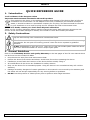 2
2
-
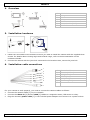 3
3
-
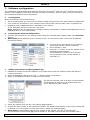 4
4
-
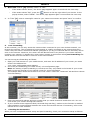 5
5
-
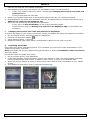 6
6
-
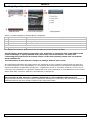 7
7
-
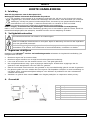 8
8
-
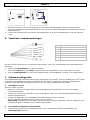 9
9
-
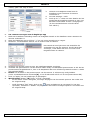 10
10
-
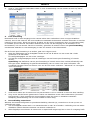 11
11
-
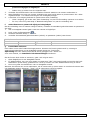 12
12
-
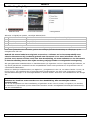 13
13
-
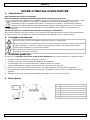 14
14
-
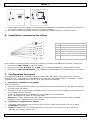 15
15
-
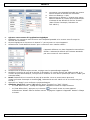 16
16
-
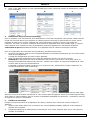 17
17
-
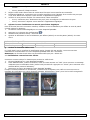 18
18
-
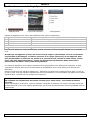 19
19
-
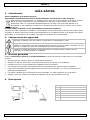 20
20
-
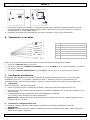 21
21
-
 22
22
-
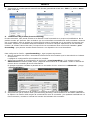 23
23
-
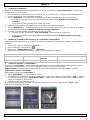 24
24
-
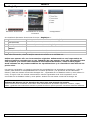 25
25
-
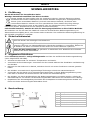 26
26
-
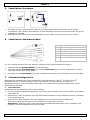 27
27
-
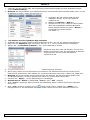 28
28
-
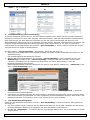 29
29
-
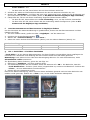 30
30
-
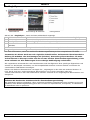 31
31
-
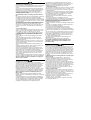 32
32
-
 33
33
AVTech - Velleman CAMIP13 El manual del propietario
- Categoría
- Enrutadores
- Tipo
- El manual del propietario